Si vous manquez de temps ou si vous ne savez pas par où commencer, un modèle de parcours d’automatisation préconstruit est l’outil idéal ! Il vous suffit de choisir un modèle en fonction de votre objectif, et il est prêt à l’emploi une fois que vous avez créé votre contenu. Si vous devez apporter des modifications, le modèle est flexible : vous pouvez le rendre aussi simple ou aussi complexe que vous le souhaitez. Chaque parcours d’automatisation peut comporter jusqu’à 50 étapes.
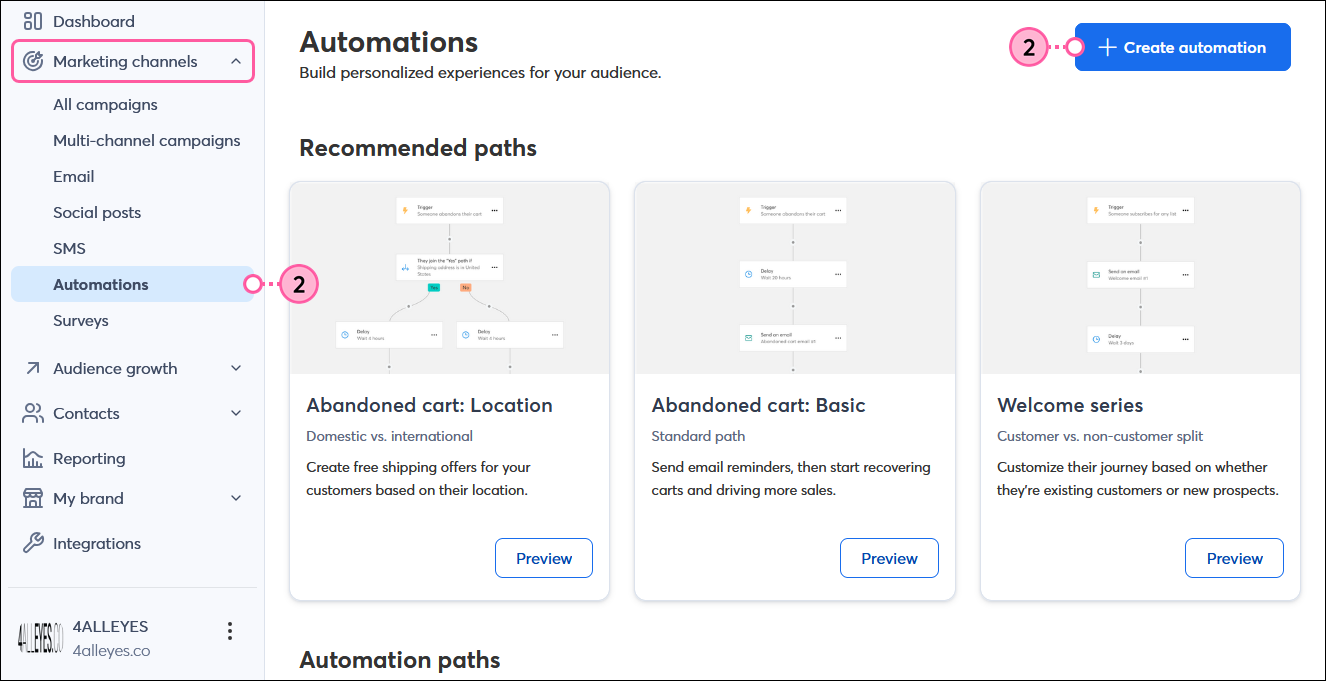
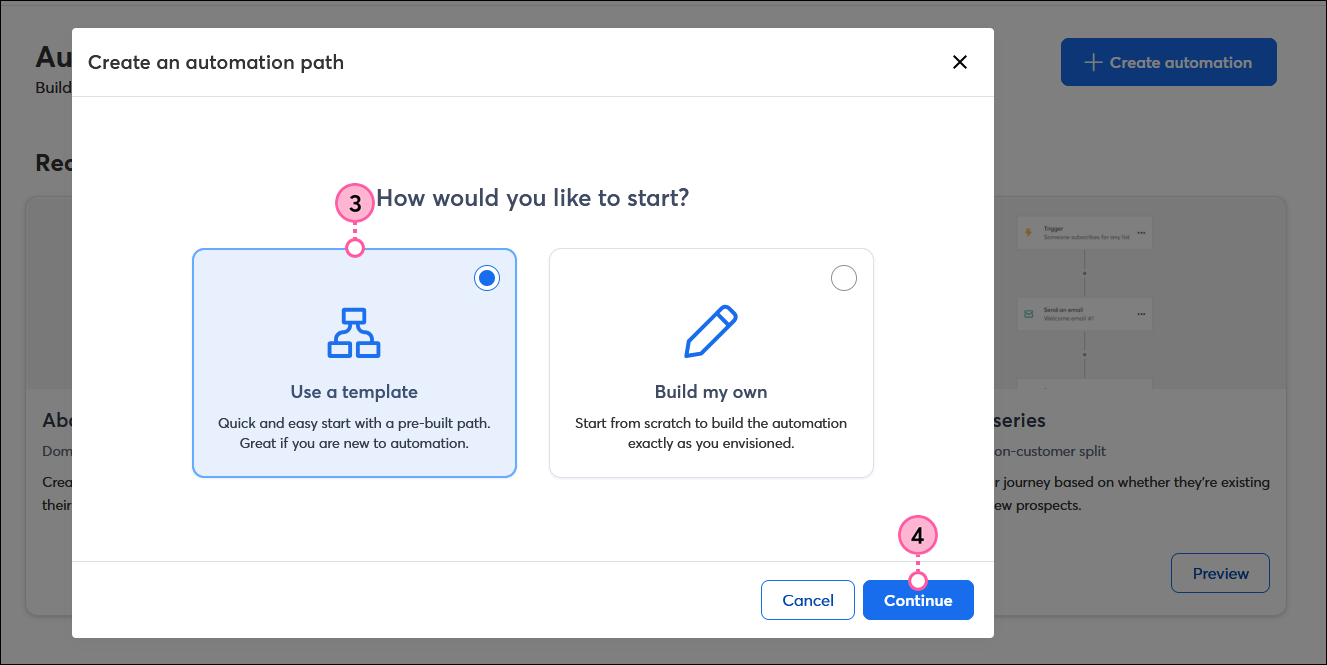
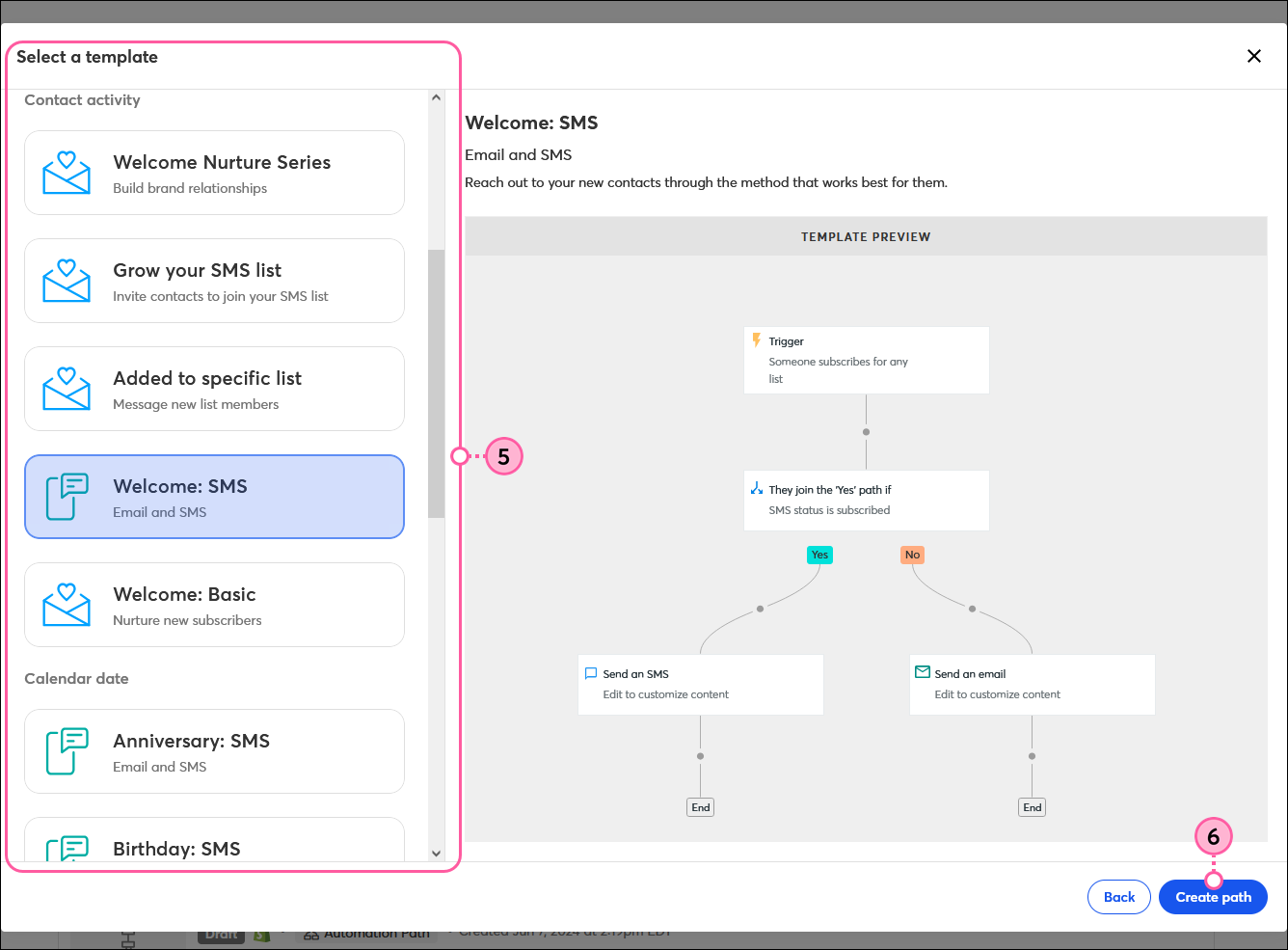
Une fois que vous avez sélectionné votre modèle, vous devez ajouter le contenu de votre e-mail et de votre SMS. Si vous souhaitez ajouter un peu de complexité, vous pouvez développer des étapes supplémentaires en ajoutant des actions d’envoi d’e-mails ou de SMS, des délais et des règles de fractionnement conditionnelles, ou des étapes d’action de contact qui vous permettent de mettre à jour les informations sur le contact, d’ajouter ou de supprimer des balises, ou d’importer la date du premier achat pour vos clients de ecommerce.
| Le saviez-vous ? Si vous commencez à construire votre parcours et que vous vous rendez compte que vous n’avez pas choisi la meilleure option de déclenchement, vous pouvez la modifier à tout moment et conserver tout le travail effectué en modifiant l’étape Trigger (Déclenchement) et en cliquant sur le lien « Change trigger » (Modifier le déclencheur). Plus d’informations. |
Copyright © 2021 · Tous droits réservés · Constant Contact · Privacy Policy